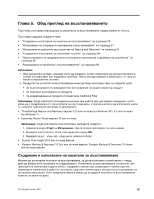Lenovo ThinkPad Edge E520 (Bulgarian) User Guide - Page 94
Използване на четец на пръстови отпечатъци
 |
View all Lenovo ThinkPad Edge E520 manuals
Add to My Manuals
Save this manual to your list of manuals |
Page 94 highlights
Windows 1 2 Lenovo Fingerprint Software, вж. "Fingerprint Software 22. 3 1 74

Използване на четец на пръстови отпечатъци
Вашият компютър може да разполага с вграден четец на пръстови отпечатъци. Разпознаването чрез
пръстов отпечатък може да подмени паролите и да осигури лесен и сигурен достъп на потребителя.
Чрез регистриране на пръстовия ви отпечатък и свързването му с парола за Windows можете да
влезете в компютъра, като прокарате пръста си през четеца, без да въвеждате пароли.
Регистриране на пръстовия ви отпечатък
За да използвате вградения четец за пръстови отпечатъци, започнете чрез регистриране на
пръстовия си отпечатък, както следва:
1. Включете компютъра.
2. За да стартирате Lenovo Fingerprint Software, вж. “Fingerprint Software” на страница 22.
3. Следвайте инструкциите на екрана, за да регистрирате пръстовия си отпечатък. За подробности
вж. помощта за програмата.
Прокарване на пръст през четеца
За да прекарате пръста си през четеца, направете следното:
1. Поставете възглавничката на пръста си, тоест, средната част на пръстовия отпечатък, върху
малкия кръг над четеца. Уверете се, че цялата горна става на пръста е върху четеца.
Забележка:
Клавиатурата на вашия компютър може да изглежда различно от илюстрацията
по-горе.
74
Ръководството за потребителя